Eelmisel kuul teatas Apple oma neljanda põlvkonna uue Apple TV-st ja uue Apple TV eel tellimused on hakanud paar tundi tagasi. Apple'i uusim digiboks on varustatud kiirema protsessoriga, uuendatud kaugjuhtimispuldiga puuteplaadiga ja tugi häälkäskudele Siri kaudu.
Lisaks paremale kasutajaliidesele ja paljudele muudele täiustustele sisaldab uus Apple TV ka palju ilusaid ekraanisäästjaid. Apple nimetab neid kinematograafilisteks ekraanisäästjateks ja need on uimastamisel.
Apple TV Aerial ekraanisäästja Windows 10/8/7
Need kinoekraanisäästjad kuvavad erinevate maailma osade hämmastavate kohtade õhust HD-videoid . Apple'i sõnul salvestatakse need uued ekraanisäästjad või kõrglahutusega videod spetsiaalselt Apple TV jaoks.

Nagu allpool olevast pildist näha, on mõned neist uutest Apple TV ekraanisäästjatest väga uimastavad ja näevad välja fantastilised. Kas see ei oleks fantastiline, kui oleks võimalik saada need Apple TV ekraanisäästjad teie Windows 10, 8.1 või Windows 7 PC-le?

Kui te armastate neid Apple'i uusi ekraanisäästjaid, kuulete rõõmuga, et neid Apple TV ekraanisäästjaid saab nüüd installida Windows PC-le tänu John Coatesile ja GitHubi cDimale.
Laadige alla ja installige Apple TV Aerial ekraanisäästja Windows PC-s
Järgige alltoodud juhiseid, et laadida alla ja installida uus Apple TV ekraanisäästja Windows 10, Windows 8.1 ja Windows 7.
Pange tähele, et õhu ekraanisäästja nõuab .Net Framework v4.6.
1. samm: külastage seda GitHubi lehekülge ja laadige alla Apple TV Aerial Screen Saver'i, klõpsates suurt allalaadimise nuppu.
Samm 2: Laadige allalaaditud zip-fail kausta või töölauale.
3. samm: Paremklõpsake faili Aerial (.scr) ja seejärel klõpsake nuppu Install (Installi), et installida ekraanisäästja.
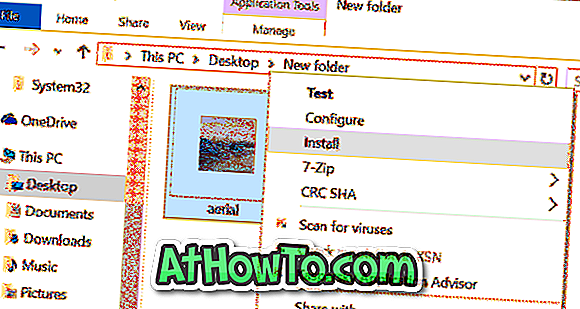
Samm 4: Klõps nupul Installi avab dialoogi Screen Saver Settings. Siin saate konfigureerida, kui kaua enne ekraanisäästja aktiveerub. Ekraanisäästja vaikeseadete muutmiseks klõpsake nuppu Sätted.
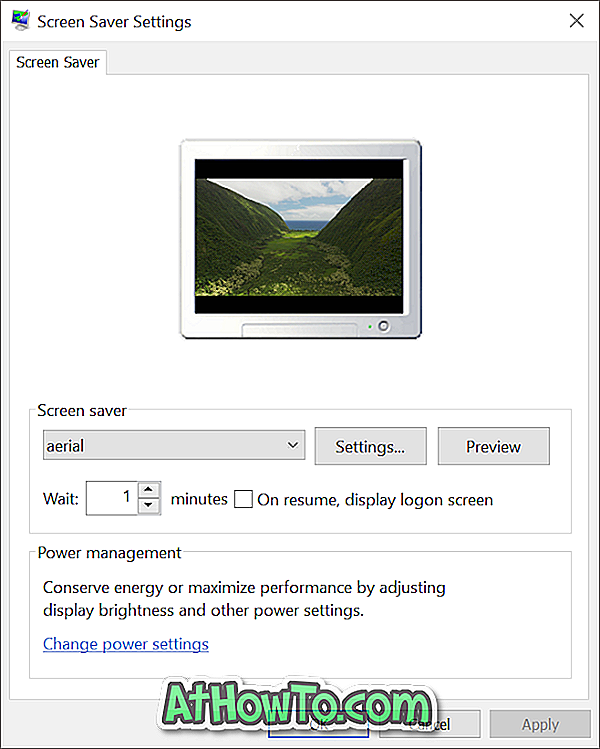
Kõigist saadaval olevatest HD-videodest kuvab Aerial ekraanisäästja konkreetseid videoid sõltuvalt kellaajast. Selle saate keelata, klõpsates suvandil Seaded ja seejärel eemaldades märgistuse Kasuta kellaaega. Kui selle päeva kasutusaja valik on keelatud, kuvatakse ekraanil pimenduspilt juhuslikke videoid. Uskuge meid, need kõrglahutusega videod või ekraanisäästjad on tõesti hämmastavad.
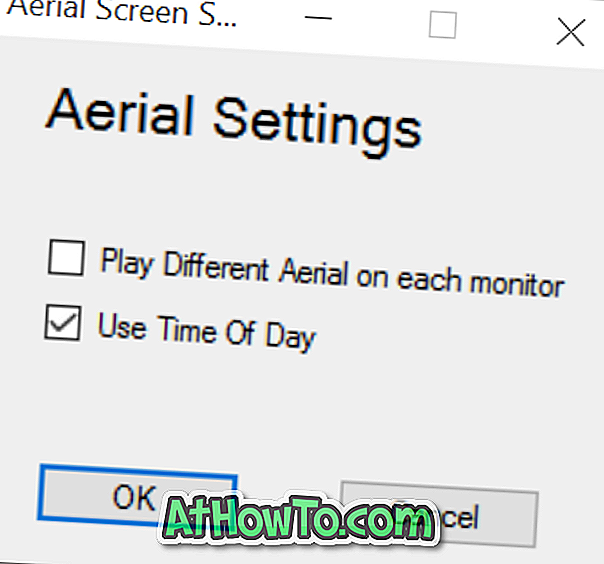
Krediitkaart John @ GitHub.






![Windows 7 installimine ilma DVD / USB-draivi kasutamata [meetod 1]](https://athowto.com/img/windows-7-guides/822/installing-windows-7-without-using-dvd-usb-drive.jpg)






